Hop Delivery
- home
- Apps
- Hop Delivery
- Associer les codes ref

Associer les codes ref
Produits et SKUs
Les produits et les SKUs sur HubRise correspondent aux produits sur Hop Delivery. Les produits sur Hop Delivery ne peuvent avoir qu'une seule SKU.
Pour modifier le code ref d'un produit, suivez ces étapes :
- Depuis le back office Hop Delivery, dans le menu de gauche, cliquez sur Menu > Menu Smart Editor.
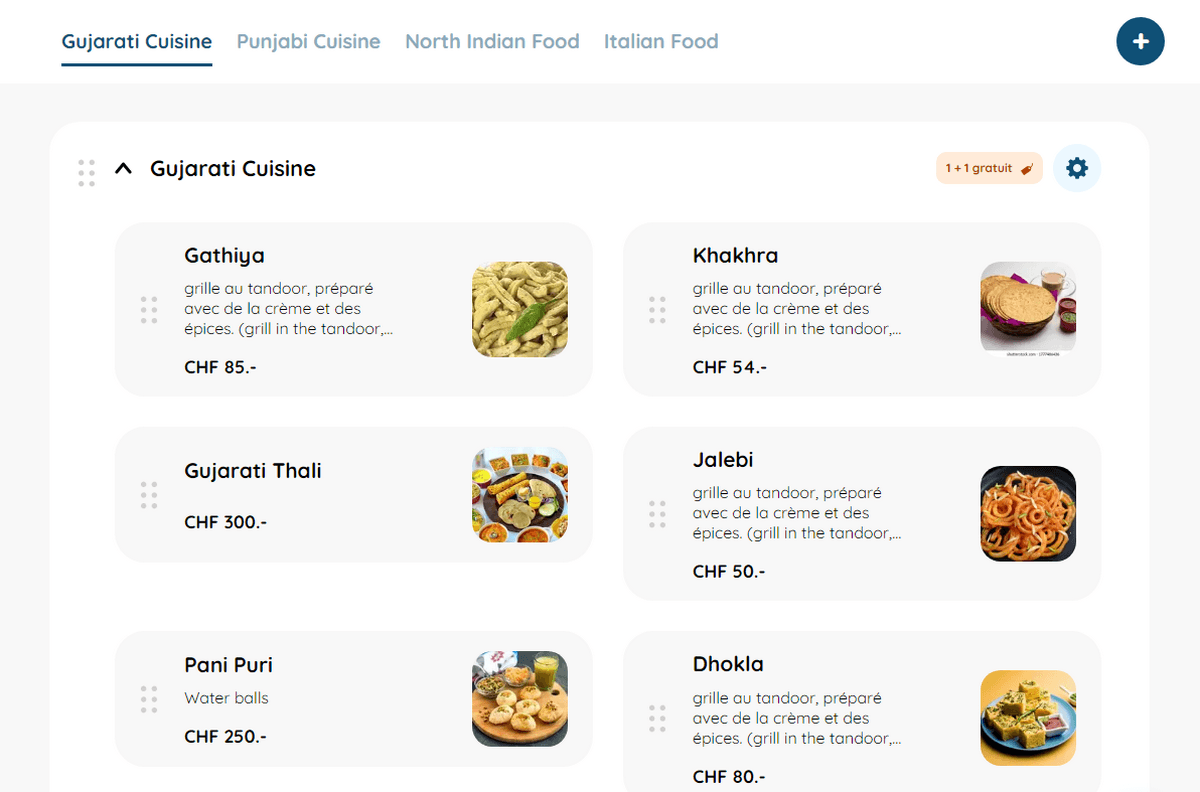
- Cliquez sur la catégorie, puis sur le produit. Le champ Code ref se trouve sous la description du produit, au-dessus du prix.
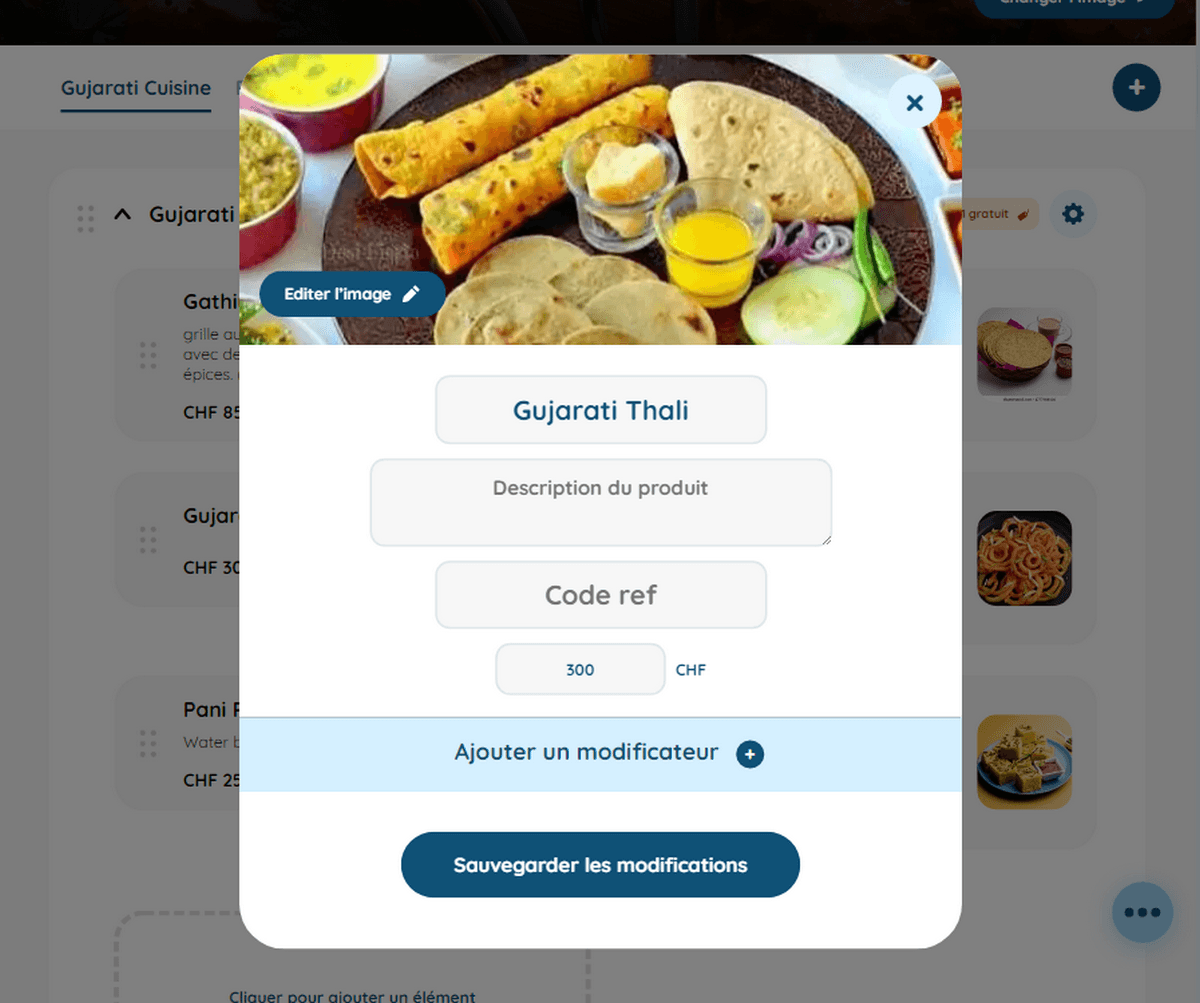
- Modifiez le code ref du produit et cliquez sur le bouton Sauvegarder les modifications.
Options
Les listes d'options sur HubRise correspondent aux modificateurs sur Hop Delivery. Les modificateurs sont créés indépendamment des produits et rattachés ensuite à un ou plusieurs produits.
Les options sur HubRise correspondent aux options sur Hop Delivery.
Pour modifier le code ref d'un modificateur, suivez ces étapes :
- Depuis le back office Hop Delivery, dans le menu de gauche, cliquez sur Menu > Liste.
- Cliquez sur l'en-tête Modificateurs. Le code ref de chaque modificateur se trouve dans le champ Réf..
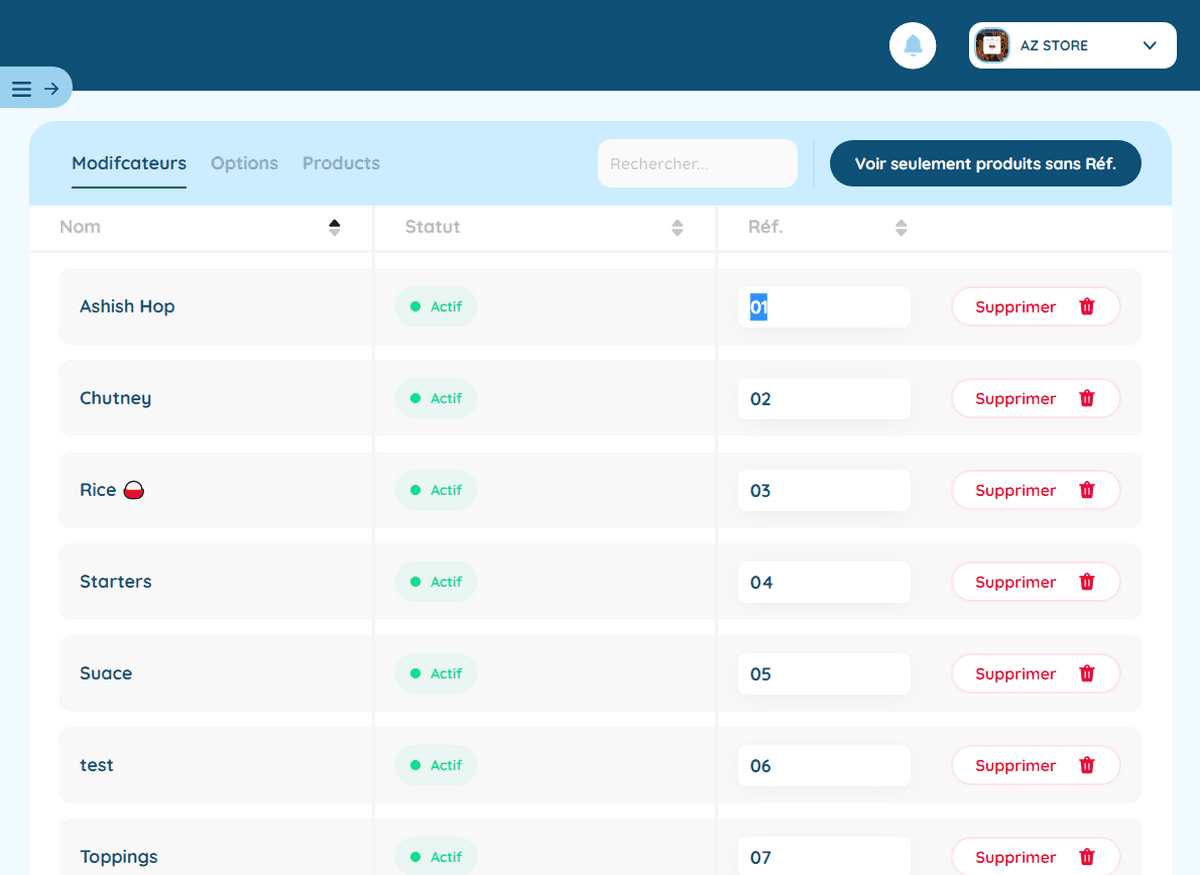
- Modifiez le code ref du modificateur. Le changement est automatiquement sauvegardé.
Pour modifier le code ref d'une option, suivez ces étapes :
- Depuis le back office Hop Delivery, dans le menu de gauche, cliquez sur Menu > Liste.
- Cliquez sur l'en-tête Options. Le code ref de chaque option se trouve dans le champ Réf..
- Modifiez le code ref de l'option. Le changement est automatiquement sauvegardé.
Promotions et remises
Seuls les utilisateurs administrateurs peuvent créer des promotions sur Hop Delivery. Si ce n'est pas votre cas, contactez le support de Hop Delivery.
Les promotions de type 1 acheté = 1 offert et Réduction sur produit(s) spécifique(s) sur Hop delivery correspondent aux promotions sur HubRise et s'appliquent à certains produits. Les promotions de type Réduction sur frais de livraison et Réduction sur prix total de commande sur Hop Delivery correspondent aux remises sur HubRise et s'appliquent à toute la commande.
Pour modifier le code ref d'une promotion, suivez ces étapes :
- Depuis le back office Hop Delivery, dans le menu de gauche, cliquez sur Menu > Menu Smart Editor.
- À droite, cliquez sur le bouton Voir promotions en cours. Le code ref de chaque promotion s'affiche dans le champ Code ref.
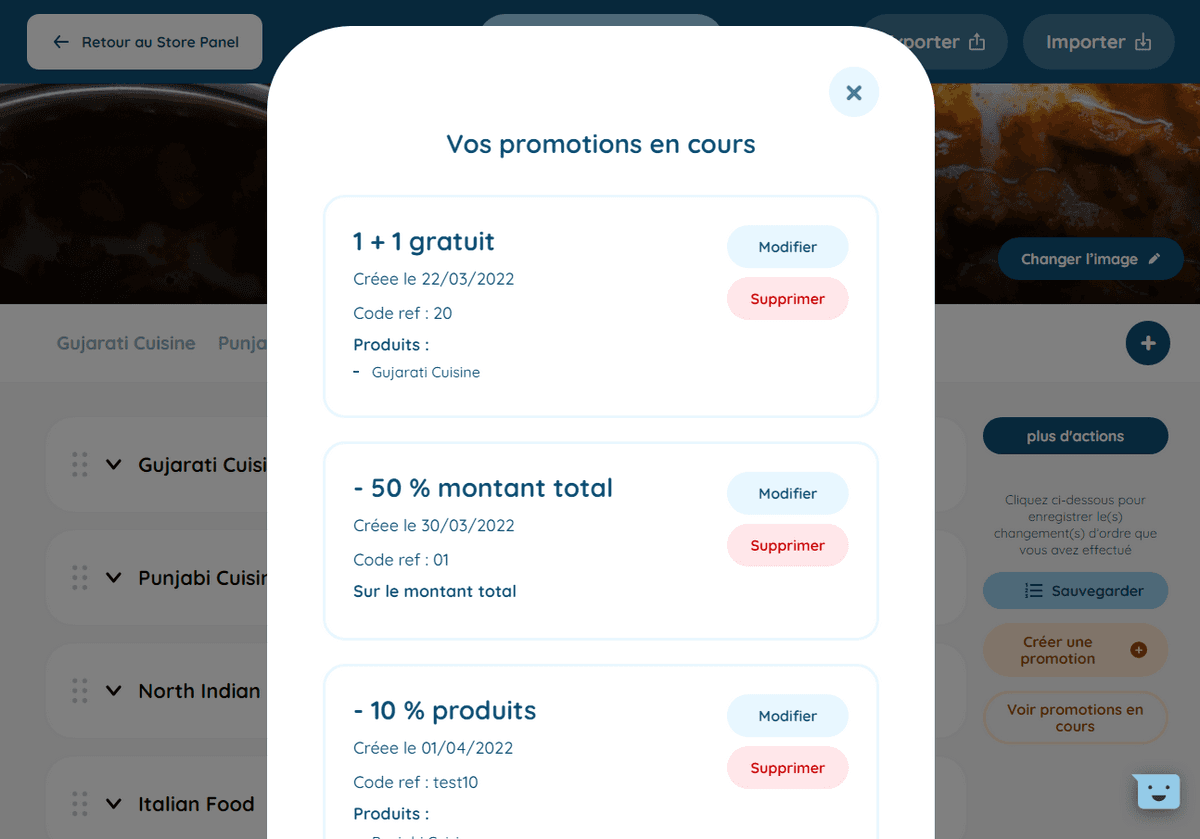
- Pour modifier le code ref d'une promotion, dans la liste des promotions en cours, cliquez sur le bouton Modifier d'une promotion.
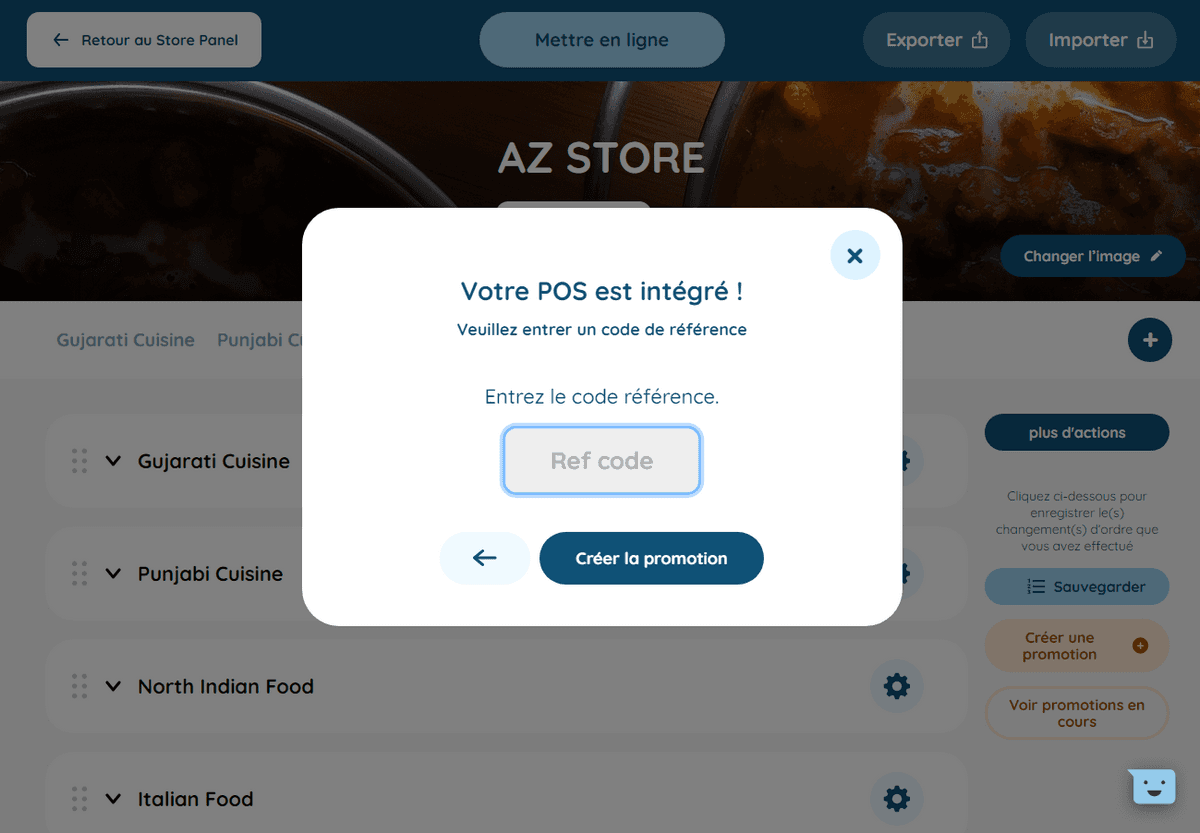
- Selon le type de promotion :
- pour une promotion de type 1 acheté = 1 offert : cliquez sur Suivant. Modifiez le code ref, puis cliquez sur Créer la promotion pour sauvegarder.
- pour une promotion de type Réduction sur produit(s) spécifique(s) : cliquez deux fois sur Suivant. Modifiez le code ref, puis cliquez sur Créer la promotion pour sauvegarder.
- pour une promotion de type Réduction sur frais de livraison ou Réduction sur prix total de commande : cliquez sur Suivant, puis sur Créer la promotion. Modifiez le code ref, puis cliquez sur Créer la promotion pour sauvegarder.
Frais
Les frais supplémentaires sur Hop Delivery correspondent aux frais sur HubRise.
Pour modifier le code ref des frais, suivez ces étapes :
- Depuis le back office Hop Delivery, dans le menu de gauche, cliquez sur Paramètres, puis sur Réglages commandes. Le code ref des frais se trouve dans le champ Code ref frais supplémentaire.
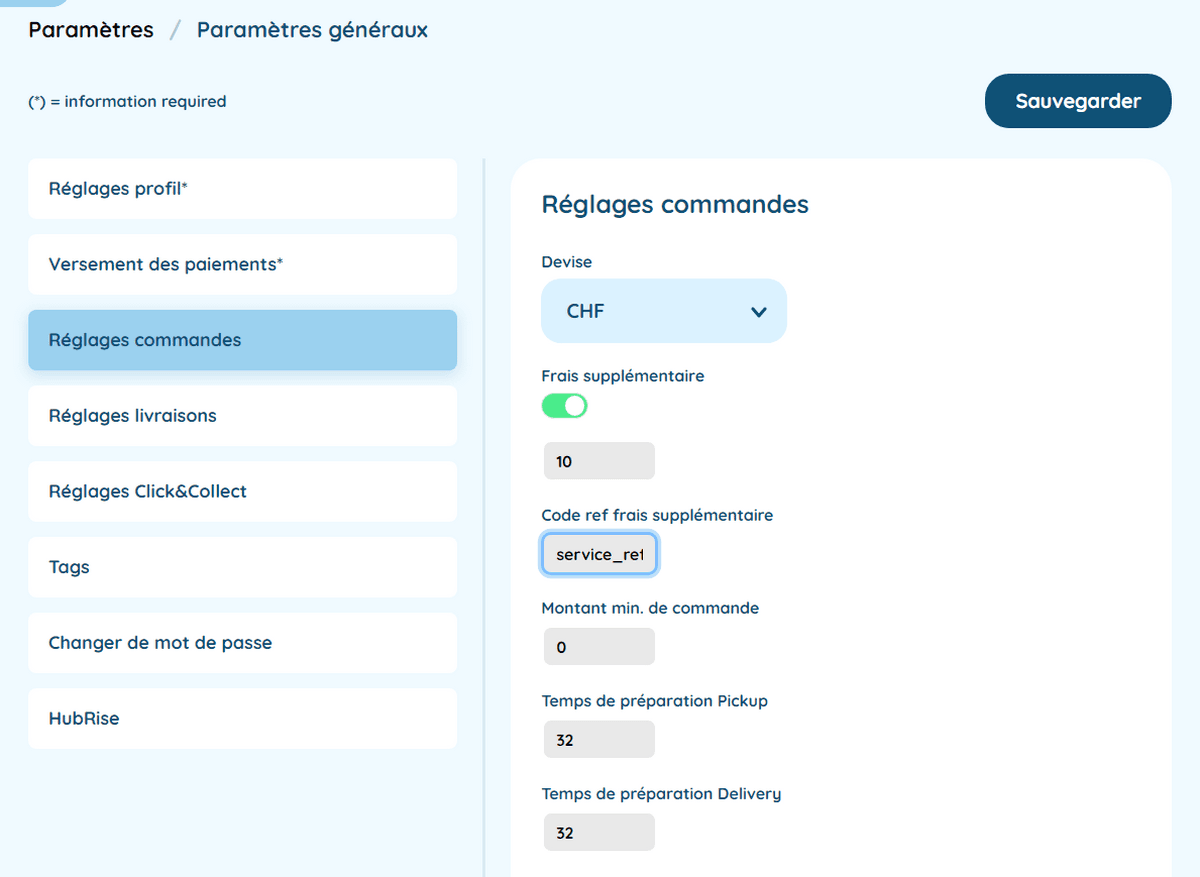
- Modifiez le code ref des frais et cliquez sur Sauvegarder pour enregistrer.
Méthodes de paiement
Les méthodes de paiement utilisées sur Hop Delivery peuvent nécessiter des codes ref.
Pour modifier le code ref d'une méthode de paiement, suivez ces étapes :
- Depuis le back office Hop Delivery, dans le menu de gauche, cliquez sur Paramètres, puis sur Réglages profil. Les codes ref des méthodes de paiement se trouvent dans les champs Code ref carte de credit et Code ref cash.
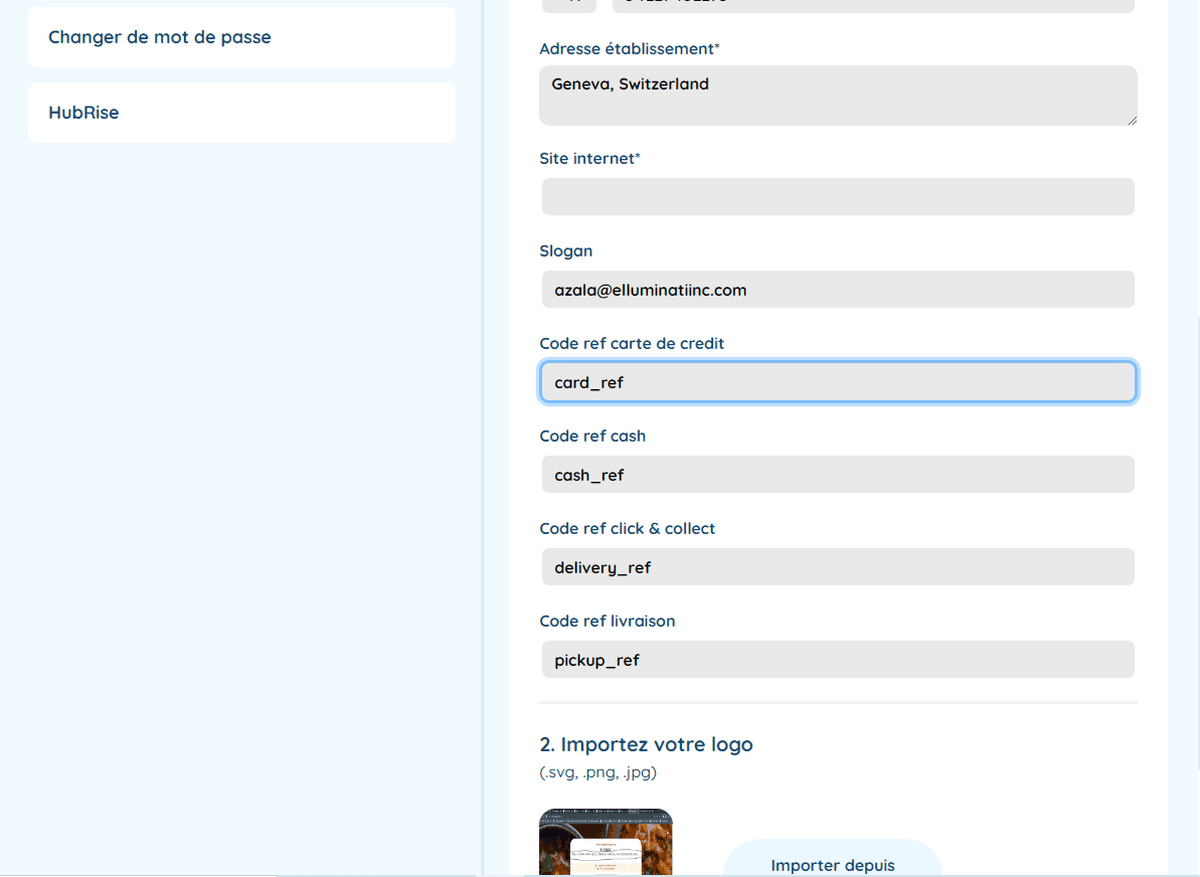
- Modifiez le code ref de la méthode de paiement et cliquez sur Sauvegarder pour enregistrer.
Types de service
Les types de service tels que la livraison et le click & collect peuvent nécessiter un code ref.
Pour modifier le code ref d'un type de service, suivez ces étapes :
- Depuis le back office Hop Delivery, dans le menu de gauche, cliquez sur Paramètres, puis sur Réglages profil. Les codes ref des types de service se trouvent dans les champs Code ref click & collect et Code ref livraison.
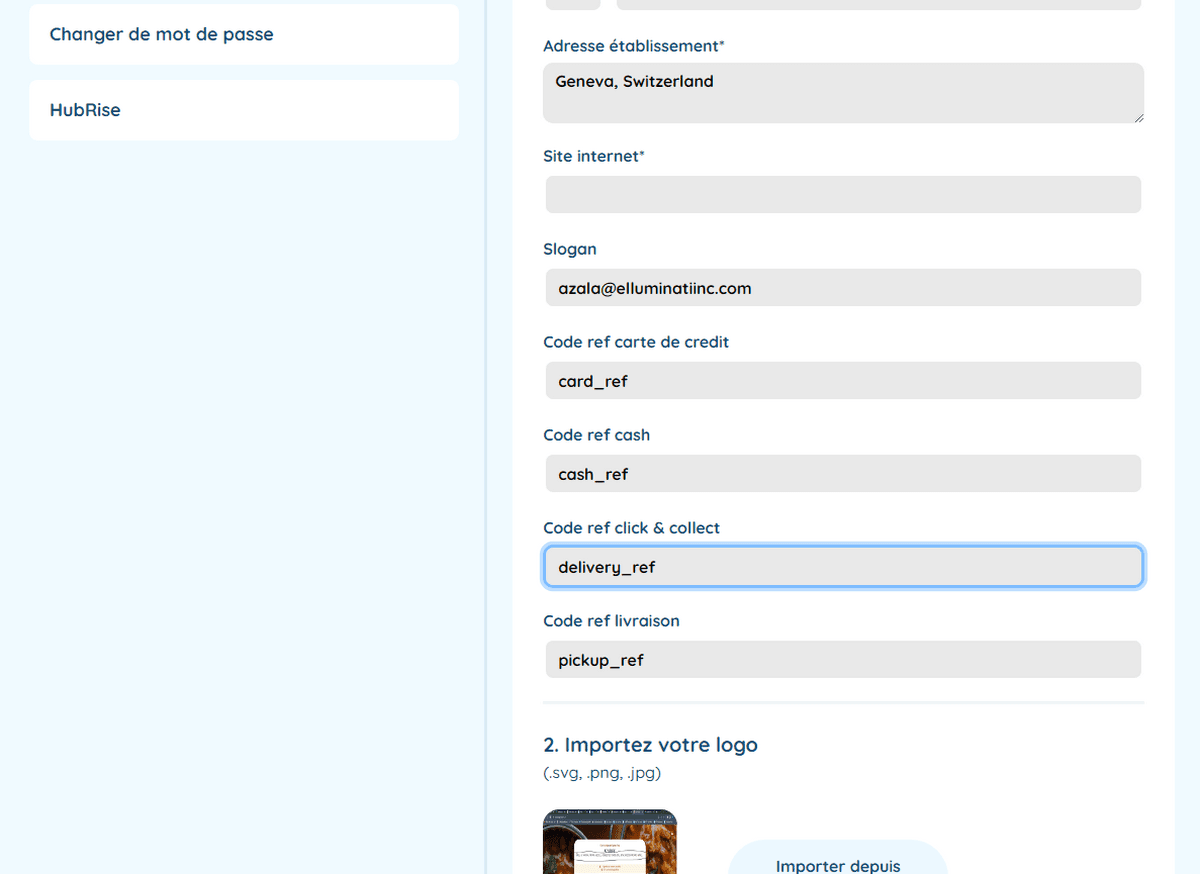
- Modifiez le code ref du type de service et cliquez sur Sauvegarder pour enregistrer.


